El monitor de estabilidad del sistema es una de las mejores herramientas de Windows que nadie usa

- 579
- 114
- Jerónimo Araña
Cuando con tu Windows 10, 8.1 o Windows 7 comienza cosas inexplicables, una de las herramientas más útiles, para descubrir cuál es la cuestión: el monitor de estabilidad del sistema oculto como un enlace dentro del centro de soporte de Windows (que también es casi nadie usa). El uso de esta utilidad de Windows no está escrita donde está escrita y, en mi opinión, en vano. También puede ser útil: las utilidades del sistema Built -in Windows, que pocas personas conocen sobre.
El monitor de la estabilidad del sistema mantiene registros de cambios y fallas en la computadora y proporciona esta revisión en una forma gráfica conveniente: permite ver qué aplicación y cuándo causa un error o colgado, rastrear la apariencia de la muerte azul pantalla de Windows, y también vea si esto se debe a la próxima actualización de Windows o al instalar el próximo programa: la contabilidad de estos eventos también se mantiene. En otras palabras, esta herramienta es muy útil y puede ser útil para cualquier persona: tanto un usuario principiante como un usuario experimentado. Puede encontrar un monitor de estabilidad en todas las versiones recientes de Windows.
Más instrucciones sobre el tema de las herramientas de administración de Windows para principiantes
- Administración de Windows para principiantes
- Editor de registro
- Editor de políticas grupales locales
- Trabajar con servicios de Windows
- Gestión de discos
- Administrador de tareas
- Ver eventos
- Programador de tareas
- Monitor de estabilidad del sistema (este artículo)
- Monitor de recursos
- Firewall de Windows en modo de alta seguridad
Lanzamiento del monitor de estabilidad del sistema Windows
Supongamos que su computadora comenzó a congelarse sin razón, dar varios tipos de errores o hacer algo más que sea desagradable para afectar el trabajo, y no está seguro de cuál podría ser la razón. Todo lo que se necesita para averiguar es abrir el monitor de estabilidad y verificar qué sucedió, qué programa o actualización se instaló, después de lo cual comenzaron las fallas. Puede rastrear fallas durante cada día y una hora para averiguar exactamente cuándo comenzaron y después de qué evento para solucionarlo.

Para iniciar el monitor de estabilidad del sistema, vaya al panel de control de Windows, abra el centro de soporte o el centro de seguridad y servicio, abra el elemento "Servicio" y haga clic en el enlace "Mostrar el diario de estabilidad" (o "Mostrar el diario de estabilidad de Trabajar "en las primeras versiones de Windows).
Hay otras formas de iniciar el monitor de estabilidad del sistema:
- Use el panel de búsqueda de Windows 10 o en el menú de inicio de Windows 7; simplemente comience a marcar la palabra "Estabilidad".
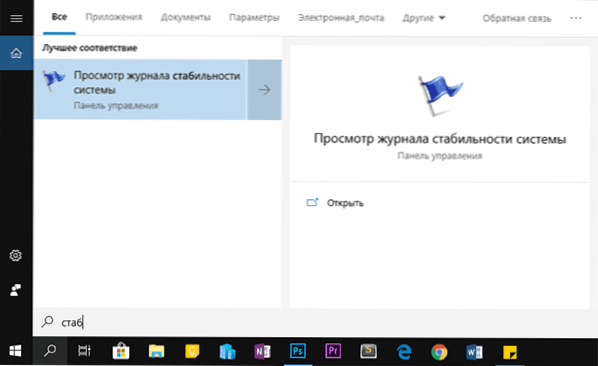
- Presione las teclas Win+R en el teclado, ingrese Perfmon /Rel En la ventana "realizar" y presione Entrar.
Hay otros métodos de lanzamiento, pero creo que las 3 opciones presentadas deberían ser suficientes para la mayoría de los usuarios.
Usando el monitor de estabilidad
La ventana principal del monitor de estabilidad del sistema es un gráfico que puede mostrar información por día o semanas. En él puede ver todos los mal funcionamiento durante ciertos días, cuando se hace clic en ellas, puede averiguar qué sucedió exactamente y cómo fue causado. Por lo tanto, este horario y toda la información que lo acompaña se puede usar convenientemente para corregir los errores por su cuenta o la computadora de otra persona.
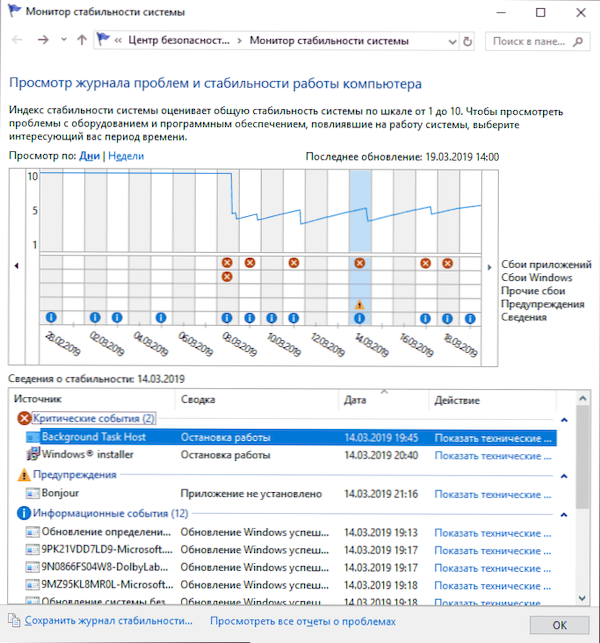
La línea gráfica refleja la representación de Microsoft sobre la estabilidad de su sistema en una escala del 1 al 10. Con el valor superior de 10 puntos, el sistema es estable y vale la pena esforzarse por esto. Arriba: una captura de pantalla del monitor de estabilidad de mi computadora portátil, que sirve para experimentos y donde realmente no me importa el rendimiento del sistema. A continuación - desde la computadora principal que funciona.
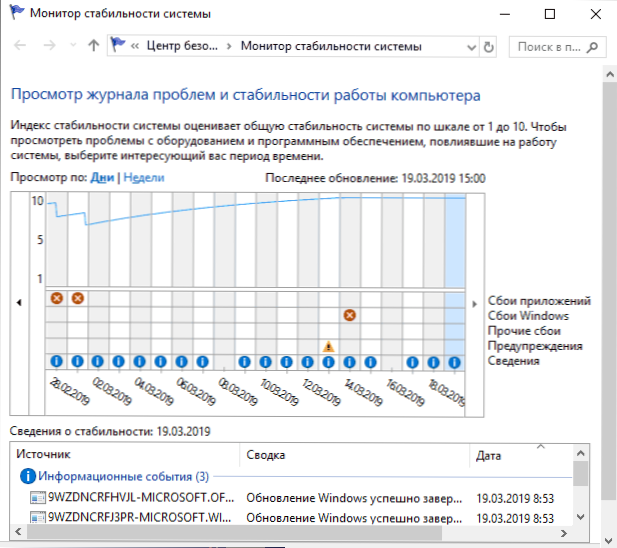
Los siguientes puntos están presentes en el gráfico:
- Fallas de la aplicación - Aparecen, por ejemplo, si algún programa ha cerrado espontáneamente, colgó o eliminó la tarea de dicho software en el despachador de tareas, se registrará un error del tipo de "detener la parada".
- Fallos de Windows - Mensajes sobre el mal funcionamiento del sistema operativo, pantallas de muerte azul, errores en varios eventos y tareas, instalación de actualizaciones.
- Otras mal funcionamiento - Otros tipos de errores generalmente asociados con la operación inadecuada del equipo.
- Advertencias - Los mensajes que no afectan directamente el funcionamiento del sistema, por ejemplo, en el error en la instalación de algún controlador o programa.
- Inteligencia (Eventos de información) - Información sobre eventos importantes del sistema, por ejemplo, en la instalación de actualizaciones. Por ejemplo, si uno de los días comenzó de repente a mal funcionamiento de Windows, vale la pena ver lo que hay en eventos de información sobre esto y el día anterior.
Para cada evento, puede hacer clic en el enlace "Mostrar detalles técnicos" y ver información detallada sobre la falla:
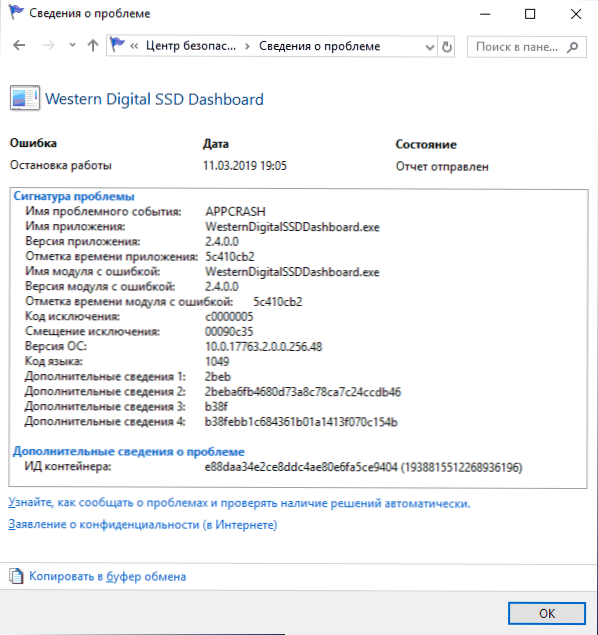
También puede ver la lista completa de los problemas que han surgido en forma de tabla haciendo clic en el punto "Ver todos los informes sobre problemas" en la parte inferior del monitor de estabilidad del sistema. Allí puede limpiar los informes sobre los problemas y en los datos principales de la ventana-exportación del monitor de estabilidad en forma de un archivo XML para transferir a alguien para analizar.
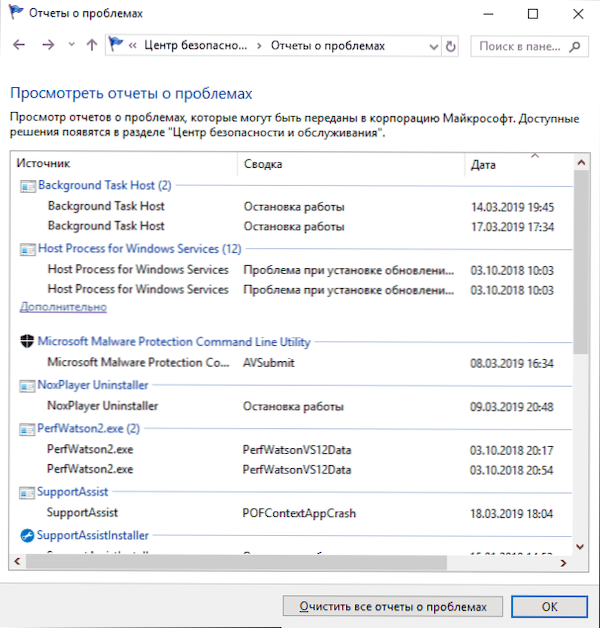
Repito lo que escribí al comienzo del artículo: el monitor de estabilidad puede ser útil para descubrir qué está sucediendo exactamente con su computadora o computadora portátil si ya está observando algún tipo de mal funcionamiento, pero no puede entender su naturaleza. Si solo busca esta utilidad, con una alta probabilidad, verá puntos por debajo de 10, un cierto número de fallas, pero esto no significa necesariamente que hay problemas con las ventanas, surgirán fallas cada vez que:
- No apaga la computadora o la computadora portátil incorrectamente.
- Algún programa o juego "volará", se congelará, simplemente no comenzará o funcionará mal.
- Y a veces sin razones visibles: a veces parece que dentro del marco del trabajo completo de programas, servicios o al instalar actualizaciones, el mal funcionamiento aún se puede grabar.
Por lo tanto, si está seguro de que todo está en orden con el sistema, y los problemas son visibles en el monitor de estabilidad, deben ver y analizar, pero no necesariamente dicen que hay algunos problemas con Windows.
- « Cómo averiguar la versión de Android en el teléfono
- Cómo eliminar por completo el antivirus sin avast de una computadora »

